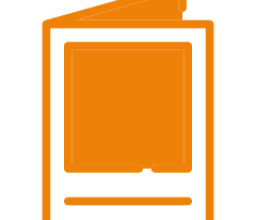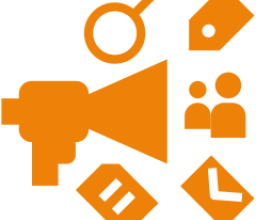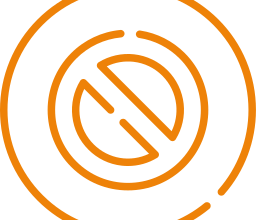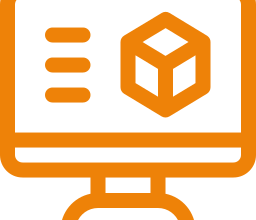Бесплатные функцииСообщенияФото
Как поделиться чужой фотографией в «Одноклассниках»?
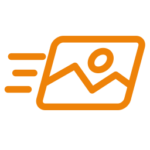 В социальной сети «Одноклассники» многие пользователи постоянно размещают фотографии и делятся этими изображениями со своими знакомыми и друзьями. При этом иногда человек может просто найти понравившуюся фотографию, которую можно отправить другу. Специально для этого разработчики сайта добавили особую функцию, которая позволяет быстро делиться чужими изображениями с другими пользователями.
В социальной сети «Одноклассники» многие пользователи постоянно размещают фотографии и делятся этими изображениями со своими знакомыми и друзьями. При этом иногда человек может просто найти понравившуюся фотографию, которую можно отправить другу. Специально для этого разработчики сайта добавили особую функцию, которая позволяет быстро делиться чужими изображениями с другими пользователями.
Эта функция может помочь в тех случаях, когда:
- Пользователь хочет разместить найденную в «Одноклассниках» фотографию на своей стене в качестве поста;
- Пользователь хочет репостнуть картинку в свое администрируемое сообщество;
- Нужно переслать картинку в личном сообщении другому человеку.
Содержание
Как поделиться чужой фотографией в «Одноклассниках» на компьютере?
В полной компьютерной версии сайта сделать это достаточно легко. Для начала нужно просто раскрыть нужную фотографию в режиме просмотра, после чего в нижней части области просмотра нужно кликнуть на кнопку с завернутой стрелкой. Далее появится всплывающее окно, в котором нужно выбрать один из вариантов:
- Если пользователь хочет просто репостнуть эту картинку на свою страницу, чтобы его друзья увидели изображение в новостных лентах, нужно просто выбрать первый вариант «Поделиться сейчас»;
- При выборе второго варианта «Дополнить своим текстом» откроется новое окно создания поста, где уже будет прикреплена данная картинка, к которой можно добавить подпись, чтобы в таком виде с текстом далее можно было репостнуть это изображение на свою стену;
- Если пользователь выберет вариант «Опубликовать в группе», на следующей странице можно будет выбрать из списка одно из администрируемых сообществ, куда будет отправлена эта картинка на стену;
- при выборе варианта «Отправить сообщением» эту картинку можно будет отослать своему собеседнику в диалоге.
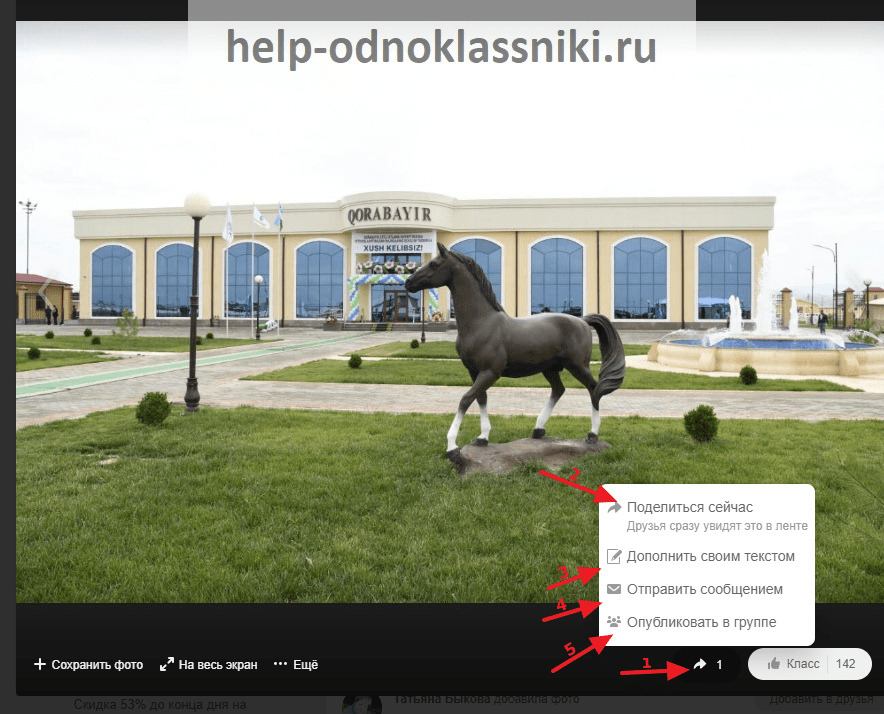
Если пользователь решил отправить это изображение другому человеку в сообщении, перед ним откроется страница с выбором собеседников, которым будет отправлена картинка (можно выбрать сразу несколько диалогов). Также здесь можно сразу же добавить текст к этому сообщению с картинкой, после чего следует нажать на кнопку «Поделиться», чтобы фотография отправилась в диалоги указанным пользователям.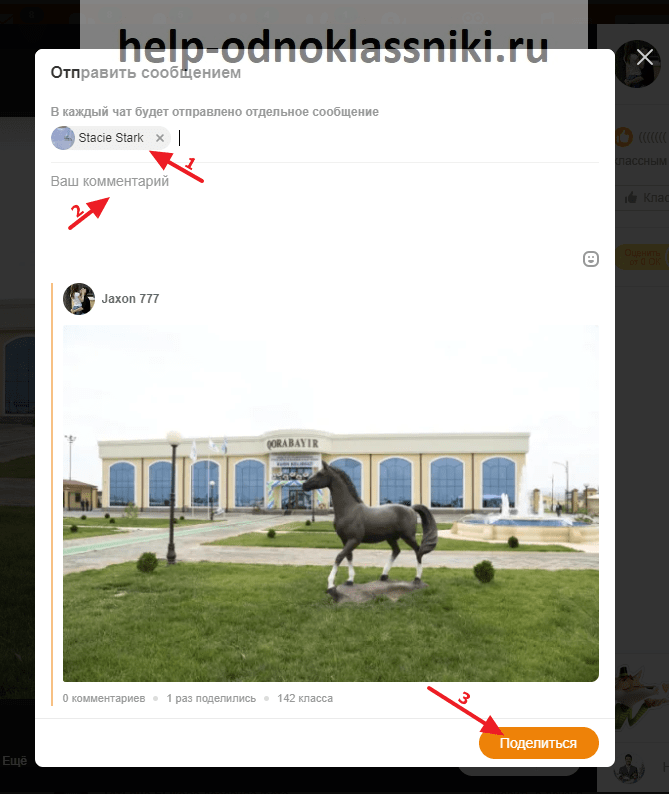
Как поделиться чужой фотографией в «Одноклассниках» в приложении?
В официальном мобильном приложении пользователи тоже могут довольно просто и быстро пересылать найденные в «Одноклассниках» картинки другим людям. Для этого сначала нужно открыть изображение в режиме просмотра и нажать на кнопку с завернутой стрелкой под самим фото.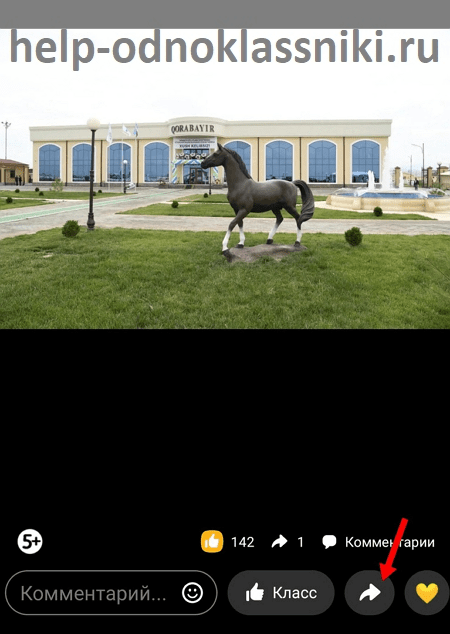
После этого должно появиться всплывающее контекстное меню, в котором можно выбрать подходящий вариант, чтобы сделать репост фотографии себе на стену (при этом можно добавить текст к посту), либо на стену администрируемого сообщества, а также здесь можно отправить картинку в диалог с другими пользователями.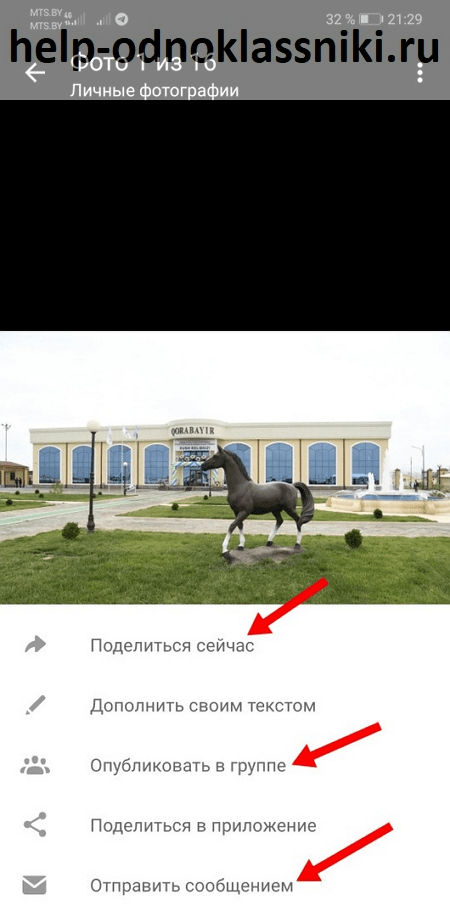
Если пользователь решил отправить картинку в сообщении другому человеку, он попадет на новую страницу, где можно внизу добавить текст, который придет в сообщении с картинкой. Чтобы отправить изображение тому или иному пользователю, нужно просто нажимать на кнопку «Отправить» рядом с их профилями (можно отсылать это сообщение сразу нескольким собеседникам). При этом здесь можно сразу нажать на кнопку «Перейти» рядом с нужным пользователем, чтобы открылся диалог с ним.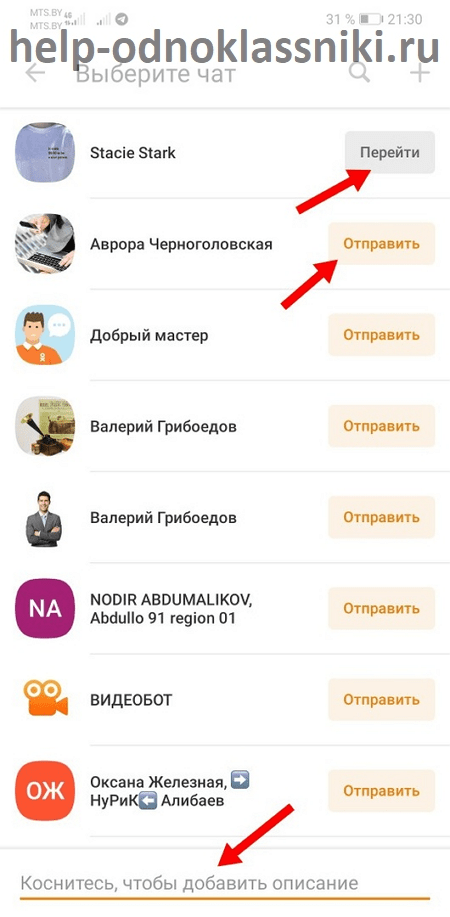
Как поделиться чужой фотографией в «Одноклассниках» в мобильной версии?
Функции сайта m.ok.ru для мобильных браузеров тоже позволяют отсылать найденные изображения другим людям. Для этого сначала нужно открыть картинку в режиме просмотра, после чего следует нажать на кнопку с завернутой стрелкой под самим фото, чтобы открылось всплывающее меню.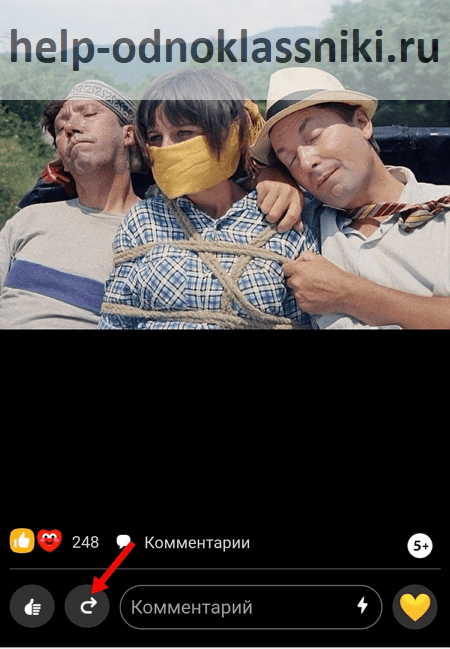
В этом меню можно выбрать соответствующий вариант для того, чтобы сделать репост картинки на своей стене или на стене администрируемого сообщества (при этом можно добавить сопроводительный текст к посту), а также здесь можно отправить картинку в сообщении другому человеку. 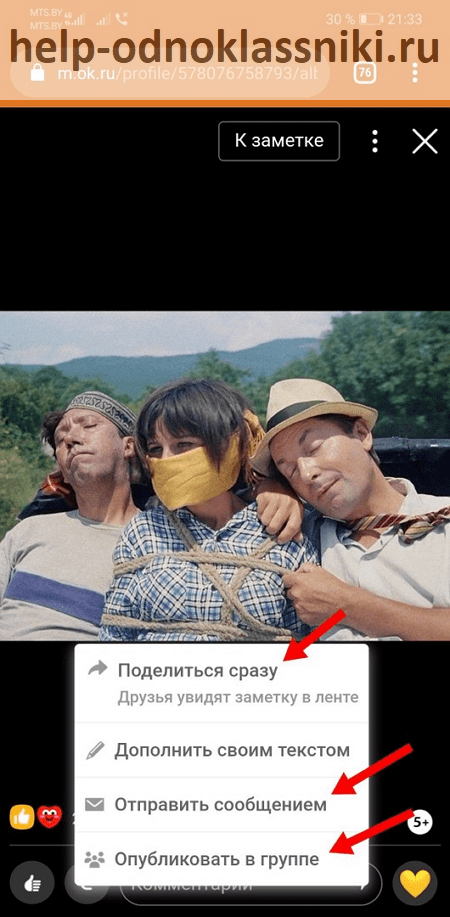
Если пользователь решит отправить картинку сообщением, он попадет на следующую страницу, где нужно просто выбрать тот диалог, в который будет отправлено фото. При этом можно выбрать только одного собеседника за раз.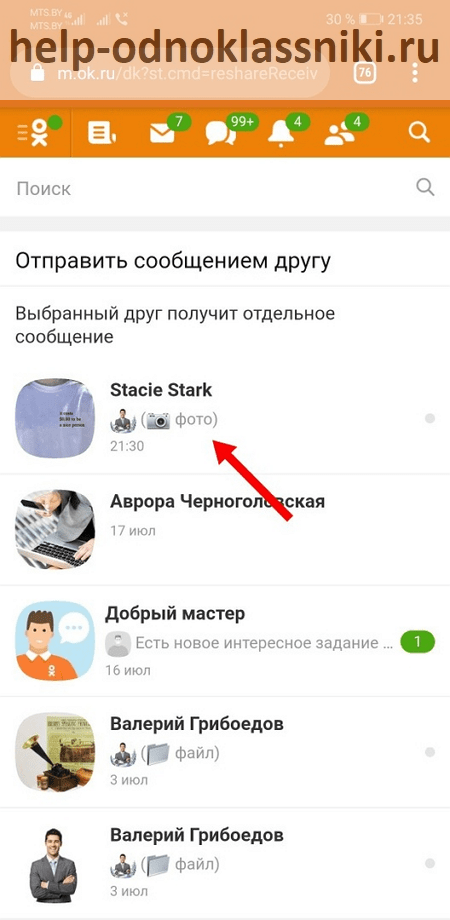
На следующей странице сайтом будет предложено добавить текст к отсылаемой картинке в сообщении. В завершении нужно просто нажать на кнопку «Отправить».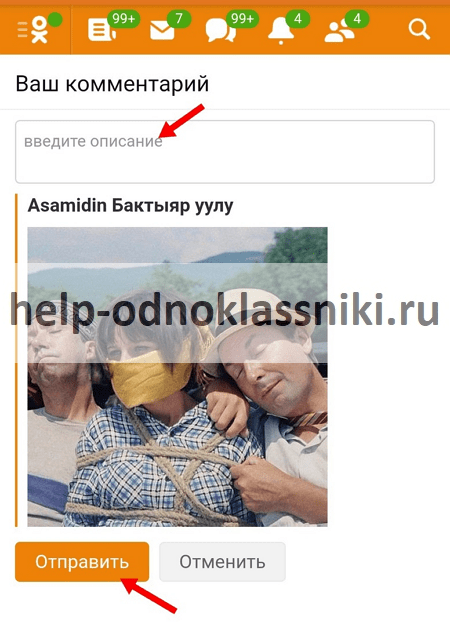
Заключение
Благодаря тому, что эти функции имеются как в компьютерной, так и в мобильных версиях «Одноклассников», пользователи здесь могут в любой момент беспрепятственно отправлять различные изображения друг другу, а также репостить их на стены на свои личные страницы, либо в свои сообщества.